Zusammenfassung:
Der Windows-zu-USB-Software-Download ist jetzt für Benutzer verfügbar, um ein portables Windows 11/10/8/7-USB-Laufwerk mit ein paar Klicks zu erstellen. EaseUS OS2Go ist eine einfache und leicht zu bedienende Software, die Ihnen beim Windows-zu-USB-Software-Download hilft. Es kann Ihnen das Leben erleichtern, wenn Sie regelmäßig reisen oder auf einen neuen PC umsteigen wollen.
Was ist Windows-auf-USB-Software?
Wussten Sie, dass Sie eine vollständige Kopie von Windows von einem USB-Laufwerk aus installieren und ausführen können? In Windows 8 Enterprise führte Microsoft "Windows To Go" ein, ein tragbares Betriebssystem, das auf einen USB-Stick in Ihrer Tasche passt. Microsoft hat diese Funktion in Windows 10 aktiv unterstützt.
Windows-auf-USB-Software hat viele Namen, darunter Windows-Installationsdatenträger, Tools zur Erstellung bootfähiger USB-Laufwerke, und der beliebteste und treffendste Begriff ist Windows To Go.
Benutzer können mit dem Windows 10 Media Creation Tool von Microsoft einen PC wiederherstellen, eine Neuinstallation durchführen oder ein bootfähiges USB-Installationslaufwerk, eine DVD oder eine ISO-Datei erstellen, um Windows 10 auf einem anderen Computer zu installieren. Diese Funktion wurde entwickelt, damit Mitarbeiter ihre Arbeitsumgebung mitnehmen können. Eine Kopie von Windows auf einem Flash-Laufwerk kann jedoch für Backups hilfreich sein, oder wenn Sie häufig einen öffentlichen Computer verwenden, auf dem Einstellungen/Anwendungen fehlen oder das Betriebssystem eingeschränkt ist.

In diesem Artikel werden wir eine umfassende Windows To Go Alternative besprechen - EaseUS OS2Go.
Wo kann ich eine Software zur Erstellung von Windows auf USB herunterladen?
Angenommen, Sie sind viel unterwegs und benötigen einen Computer, möchten aber nicht den zusätzlichen Gewichtsverlust bezahlen. Sie können dieses Problem lösen, indem Sie Windows auf einem USB-Stick installieren. Wenn Sie Zugang zu einem Monitor, einer Tastatur und einer Maus haben, können Sie produktiv bleiben, egal wo Sie sind.
Außerdem ist ein portables Windows sehr nützlich, wenn Ihr PC Probleme beim Starten hat. Mit dem portablen Windows können Sie Ihren Rechner erfolgreich starten und Ihre Dateien wiederherstellen. Windows To Go stellt jedoch strenge Anforderungen an die Version des Windows-Betriebssystems und den zertifizierten USB-Stick. Windows To Go-zertifizierte USB-Laufwerke sind für hohe zufällige Lese- und Schreibgeschwindigkeiten ausgelegt, der Host muss einen Prozessor mit mindestens 1 GHz und mindestens 2 GB RAM haben, neben vielen anderen Anforderungen.
Die EaseUS Windows-zu-USB-Software hat jedoch keine Anforderungen. Sie lässt sich ganz einfach herunterladen, und der Installationsvorgang ist schnell und einfach. Nach der Installation kann dieses portable Windows-Laufwerk überallhin mitgenommen und auf jedem Rechner verwendet werden. Es unterstützt alle USB-Laufwerke und Speichersticks verschiedener Marken.
Der Download ist sicher und einfach, und Sie können es installieren, indem Sie auf die Download-Schaltfläche klicken oder die offizielle Produktseite besuchen - EaseUS OS2Go.
Wie benutzt man portable/bootfähige Windows to USB Software?
EaseUS OS2Go ist der beste kostenlose Windows To Go Creator, mit dem Sie Windows OS auf einer externen Festplatte oder einem USB-Flash-Laufwerk installieren und ausführen können, oder Sie können Windows 11/10 auf ein USB-Laufwerk als Windows To Go-Arbeitsbereich klonen.
Mit EaseUS OS2Go können Sie auch ein Windows-Installations-USB-Flash-Laufwerk aus einer Windows 10/8.1/8/7/Vista/2008/2012/2016-ISO-Datei erstellen, so dass Sie Windows von einem USB-Flash-Laufwerk installieren können. Schließlich kann EaseUS OS2Go Ihnen helfen, ein bootfähiges Windows PE USB-Laufwerk zu erstellen, indem es den Inhalt von Windows PE auf ein USB-Gerät überträgt und das USB-Laufwerk bootfähig macht. Weitere wichtige Funktionen sind:
- Eine einfach zu bedienende Assistentenoberfläche bietet Schritt-für-Schritt-Anweisungen zur Erstellung eines Windows To Go USB-Laufwerks.
- Windows To Go wird mit ISO/WIM/ESD/SWM/VHD/VHDX-Image-Dateien oder CD/DVD-Laufwerken erstellt.
- Klonen Sie ein vorhandenes Windows-Betriebssystem (Windows 7 oder höher) auf ein USB-Laufwerk als Windows To Go-Arbeitsbereich.
- Es kann ein Windows-USB für MacBooks, iMacs und Mac minis mit Windows erstellen.
- EaseUS OS2Go ist die Software der Wahl für Benutzer, die zwei Betriebssysteme auf einem Computer installieren müssen.
Schritt 1. Installieren Sie EaseUS OS2Go auf Ihrem Windows-Computer. Es zeigt den belegten Speicherplatz Ihres Systemlaufwerks an. Schließen Sie ein USB-Laufwerk an, das größer als der belegte Speicherplatz des Systemlaufwerks ist. Wählen Sie das Ziel-USB-Laufwerk und klicken Sie auf Weiter, um fortzufahren.
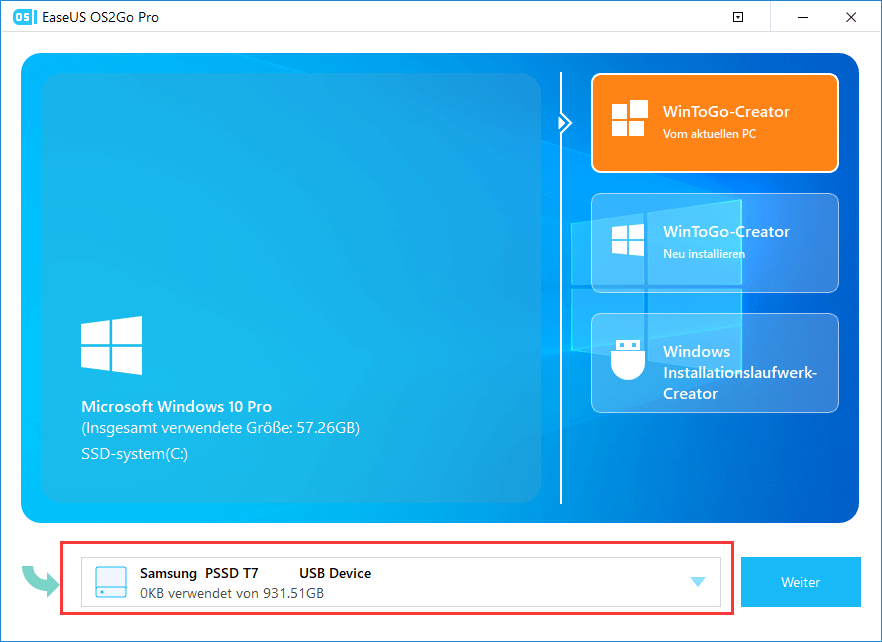
Schritt 2. EaseUS OS2Go weist Sie darauf hin, dass der folgende Vorgang alle Daten auf Ihrem Laufwerk löschen würde. Vergewissern Sie sich, dass Sie eine Sicherungskopie aller wichtigen Daten erstellt haben. Klicken Sie auf die Schaltfläche Weiter, um fortzufahren.
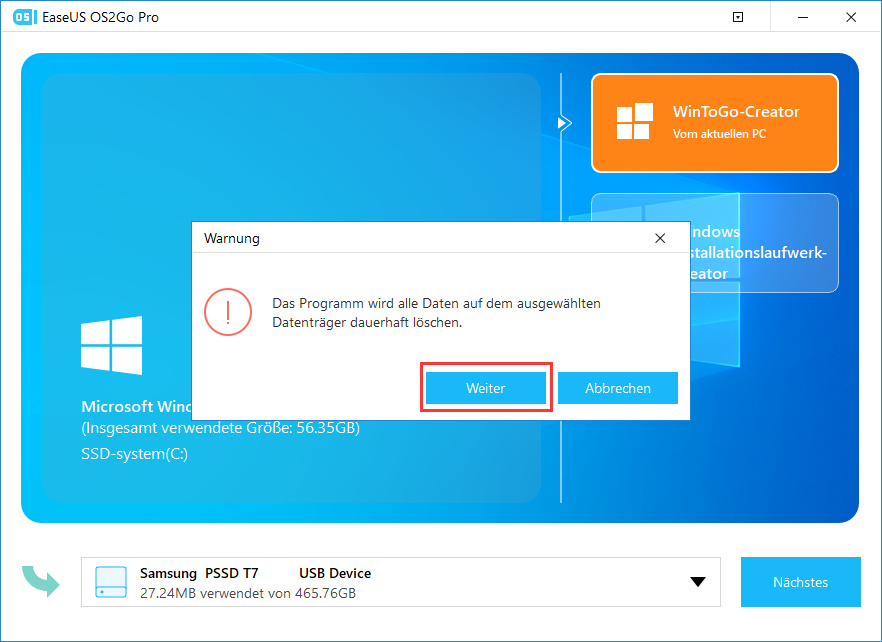
Schritt 3. Passen Sie das Festplattenlayout an. Das Standard-Laufwerkslayout auf dem Ziellaufwerk ist genau dasselbe wie das des Ressourcenlaufwerks. Sie können das Layout auch nach Ihren Bedürfnissen anpassen. Aktivieren Sie die Option, wenn Sie ein Solid State Drive als Windows-Startlaufwerk verwenden. Klicken Sie anschließend auf Fortfahren.
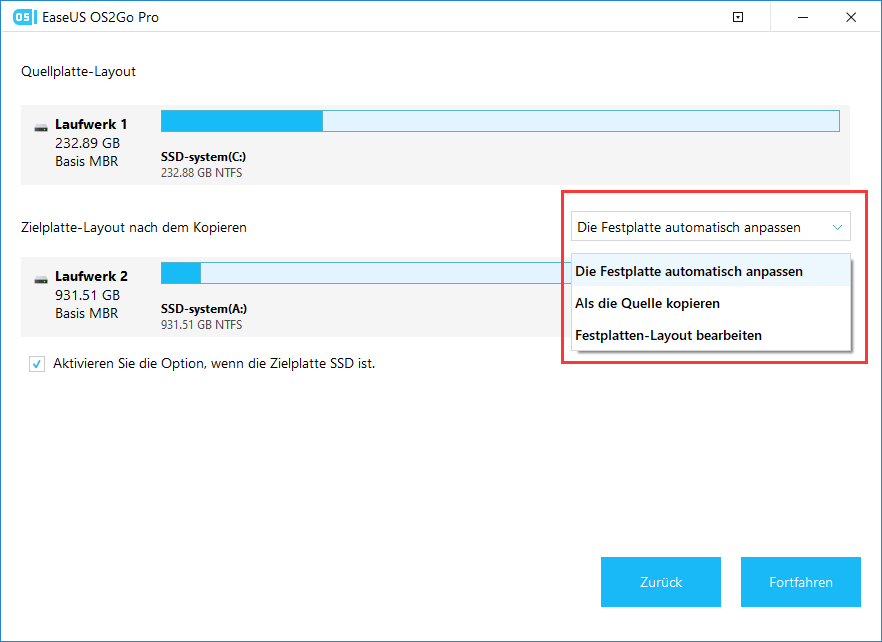
Schritt 4. Dann beginnt EaseUS OS2Go mit der Erstellung des portablen USB-Laufwerks. Dies dauert in der Regel eine Weile, abhängig von Ihrem Betriebssystem und den Netzwerkbedingungen. Wenn der Fortschritt 100% erreicht, sollte das USB-Laufwerk jetzt bootfähig sein.
Schritt 5. Stecken Sie den tragbaren Windows-USB-Stick ein und starten Sie Ihren Computer. Drücken Sie die gewünschte Taste (F2, DEL, F10...), um das BIOS aufzurufen. Wählen Sie das Booten von der USB-Diskette.
Hinweis: Vergewissern Sie sich, dass der Bootmodus (UEFI oder Legacy) des portablen USB-Datenträgers und des Zielcomputers übereinstimmen, da Sie sonst möglicherweise nicht booten können.
Fazit
Zusammenfassend lässt sich sagen, dass EaseUS OS2Go eine solide Windows-zu-USB-Software ist, mit der Sie schnell einen bootfähigen USB-Stick mit Windows 11 erstellen können. Sie können es verwenden, um Windows 11 auf einem neuen PC zu installieren, Ihr Gerät zu reparieren oder Windows 10 und Windows 11 zu dualbooten. Herunterladen und ausprobieren!
Weitere Artikel & Tipps:
-
Wie spielt man League of Legends (LOL) auf Mac mit Hilfe von 3 Lösungsvorschlägen
![Artikelschreiber]() Katrin / 2021-10-21
Katrin / 2021-10-21 -
3 Beste Alternative zu Rufus für Windows 11/10
![Artikelschreiber]() Mako / 2021-11-25
Mako / 2021-11-25
-
Anleitung: Windows 11 mit Rufus installieren
![Artikelschreiber]() Mako / 2021-10-13
Mako / 2021-10-13 -
So klonen Sie Windows 11 auf eine externe Festplatte
![Artikelschreiber]() Markus / 2021-12-29
Markus / 2021-12-29

EaseUS OS2Go
- Bootfähigen Windows-USB-Stick erstellen
- Windows System auf Mac ausführen
- Windows-PC-Spiele auf Mac spielen
- Windows-Apps auf Mac ausführen
Umfassende Lösungen




